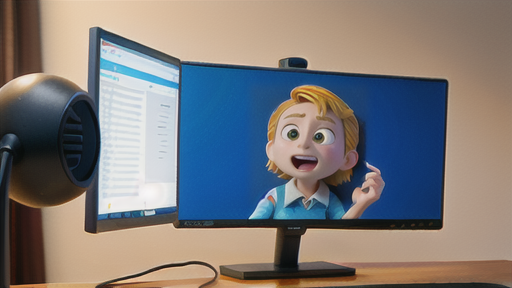スタンバイ機能:すぐに作業再開できる省エネ術

IT初心者
先生、『standby』って、パソコンを休ませる機能だってことだけはわかるんですけど、いまいち他の機能と違いがわからないんです。

IT専門家
なるほど。『standby』はパソコンを休ませる機能の一つだけど、似たような機能と混同しやすいよね。例えば、『ハイバネーション』はどう違うかわかるかな?

IT初心者
えーと、『ハイバネーション』は、パソコンの電源を完全に切れるんでしたっけ?

IT専門家
その通り!『standby』は作業状態を記憶しておくために少し電気が流れるけど、『ハイバネーション』は作業状態を記憶装置に保存して完全に電源を切るから、その違いを覚えておくと良いよ。
standbyとは。
「スタンバイ」は、コンピューターを省電力にするための機能の一つです。画面や記録装置の動作を止めて、電力の消費を極力抑えます。コンピューターの作業状態は記憶装置に保存されるため、再び使い始める時に、最初から起動し直す必要がなく、すぐに作業に戻ることができます。ただし、記憶装置に情報を保持しておくために、少ないながらも電力を使い続けるため、長時間この状態にしておくと、携帯用のコンピューターなどは電池が切れてしまうことがあります。この「スタンバイ」は「サスペンド」とも呼ばれます。似た機能に「ハイバネーション」というものがあり、こちらは作業状態を記録装置に保存するため、完全に電源を切ることが可能です。
スタンバイ機能とは

– スタンバイ機能とは日々の生活でパソコンを使う時間が増えるにつれて、気になることの一つに電気料金がありますよね。特に長時間パソコンを使わない時でも、つけっぱなしにしておくのは気が引けるものです。そこで役に立つのが「スタンバイ」機能です。スタンバイ機能を一言で表すと、パソコンを省電力モードに移行させる機能です。パソコンで作業をしていない間も、画面は点灯し、ハードディスクは回転し続けています。こうした機器の動作は、実は電力を消費する大きな要因になっています。スタンバイ機能を使うと、これらの動作を一時的に停止したり、最小限に抑えたりすることで、消費電力を大幅に削減することができます。例えるなら、スタンバイ機能は、まるで人間の仮眠状態です。睡眠中のように完全に活動を停止するのではなく、外部からの呼びかけがあればすぐに起き上がって活動再開できる状態を保ちます。スタンバイ機能を使うことで、電気料金の節約になるだけでなく、地球環境への負担軽減にも貢献できます。長時間パソコンを使わない場合は、積極的にスタンバイ機能を活用してみましょう。
| 機能 | 説明 | メリット |
|---|---|---|
| スタンバイ機能 | パソコンを省電力モードに移行させる機能 | 電気料金の節約、地球環境への負担軽減 |
作業再開を素早く

パソコンの電源を切る際に、「シャットダウン」以外にも「スリープ」や「休止状態」といった選択肢を目にしたことはありませんか? これらの機能は、パソコンを使う頻度や作業スタイルに合わせて使い分けることで、より快適な作業環境を実現できます。
中でも「スリープ」に分類される「スタンバイ機能」は、作業再開の速さが大きな魅力です。従来の「シャットダウン」では、パソコン内部のあらゆる動作を完全に停止させてから電源を切断するため、再び電源を入れた際には、オペレーティングシステムやアプリケーションソフトを読み込み直す必要がありました。
一方、スタンバイ機能では、作業中のデータがメモリ上に保持された状態で、消費電力を抑えながら待機状態となります。そのため、電源ボタンを押せば瞬時に作業画面が表示され、すぐに作業を再開できます。オペレーティングシステムやアプリケーションソフトを起動する時間が必要ないため、時間短縮に繋がり、効率的な作業をサポートします。
| 機能 | 説明 | メリット | デメリット |
|---|---|---|---|
| シャットダウン | パソコン内部のあらゆる動作を完全に停止 | – | 電源投入後、OSやアプリの起動に時間がかかる |
| スリープ (スタンバイ) |
作業中のデータをメモリ上に保持し、低電力状態で待機 | 電源投入後、瞬時に作業画面が表示され、作業再開が速い | – |
| 休止状態 | – | – | – |
メモリーへの電力供給

コンピュータを使用していない時でも、データや設定を保持しておくために、メモリーと呼ばれる部品に電気が供給され続けています。この状態を「スタンバイ」と呼びますが、完全に電源が切れているわけではないため、注意が必要です。
スタンバイ状態では、作業していた内容がメモリーに記憶され、すぐに作業を再開できる状態が保たれます。しかし、その反面、電力を消費し続けるため、ノートパソコンなどのバッテリー駆動時間を短縮してしまう要因になります。
バッテリーの残量が気になる場合は、こまめに電源を切るか、長時間使用しない場合は「休止状態」に移行させるなどの工夫をしましょう。休止状態は、作業内容を記憶したまま、より少ない電力で待機できる状態です。
また、デスクトップパソコンの場合でも、スタンバイ状態が続くと電力を消費し続けるため、省エネルギーの観点から、長時間使用しない場合は電源を切るように心がけましょう。
| 状態 | 説明 | メリット | デメリット |
|---|---|---|---|
| スタンバイ | コンピュータを使用していない時でも、データや設定を保持しておくために、メモリーと呼ばれる部品に電気が供給され続けている状態。 | 作業していた内容がメモリーに記憶され、すぐに作業を再開できる。 | 電力を消費し続けるため、ノートパソコンなどのバッテリー駆動時間を短縮してしまう。 |
| 休止状態 | 作業内容を記憶したまま、より少ない電力で待機できる状態。 | バッテリーの消費を抑えることができる。 | スタンバイ状態よりも復帰に時間がかかる場合がある。 |
| 電源オフ | 完全に電源を切る状態。 | 電力を消費しない。 | 起動に時間がかかる。 |
スタンバイとサスペンド

「スタンバイ」と「サスペンド」は、どちらもコンピューターを省電力状態にする機能を指す言葉です。多くの場合、これらの言葉は同じ意味で使われ、実際にはどちらを使っても問題ありません。
コンピューターをしばらく使わない時に、電源を完全に切る代わりに、この機能を使うことで、消費電力を抑えつつ、すぐに作業を再開することができます。まるでテレビをつけたり消したりするような感覚で、手軽にコンピューターのオンオフを切り替えられる点が大きなメリットです。
設定画面などでは、「スタンバイ」ではなく「サスペンド」と表示されている場合もあります。これは、WindowsやMacなど、オペレーティングシステム(OS)によって、同じ機能でも呼び方が異なるためです。しかし、基本的にはどちらも同じ機能だと考えて問題ありません。
「スタンバイ」や「サスペンド」といった機能は、省エネに貢献するだけでなく、作業効率の向上にも役立ちます。積極的に活用してみましょう。
| 機能 | 説明 |
|---|---|
| スタンバイ / サスペンド | コンピューターを省電力状態にする機能。一時的に作業を中断し、すぐに再開したい場合に便利。OSによって呼び方が異なる場合がある。 |
さらに省電力にするには

パソコンを使わないときは、こまめに電源を切るのが一番の省電力対策ですが、「スタンバイ」機能を使えば、すぐに作業を再開できるので便利です。
しかし、スタンバイ中もわずかながら電力を消費します。もっと電力を節約したい場合は、「ハイバネーション」機能を使いましょう。
ハイバネーションは、作業中の状態をハードディスクに保存し、パソコンの電源を完全に落とす機能です。そのため、スタンバイ中と比べて消費電力を大幅に削減できます。
ただし、ハイバネーションは、作業を再開する際にハードディスクからデータを読み込む必要があるため、スタンバイに比べて時間がかかります。
短時間の休憩ならスタンバイ、長時間の外出ならハイバネーションなど、状況に応じて使い分けることで、より効果的に省電力することができます。
| 機能 | メリット | デメリット | 使いどころ |
|---|---|---|---|
| スタンバイ | すぐに作業を再開できる | わずかながら電力を消費する | 短時間の休憩 |
| ハイバネーション | 電力を大幅に削減できる | 作業再開に時間がかかる | 長時間の外出 |